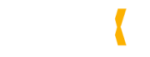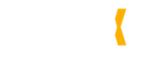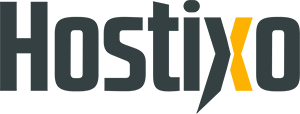İçindekiler ✔
Paneliniz üzerinden dosya yöneticisine giriş yaptığınızda veya FTP alanınıza FTP programı ( Filezilla vs. ) aracılığı ile dosyalarınızı kontrol ettiğinizde .well-known adlı dosya ile karşılaşabilirsiniz. Hatta bu dosya sizi korkutmuş olabilir. Sitenize zararlı yazılım bulaştığını düşünmüş olabilirsiniz. Korkmanızı veya endişelenmenizi gerektirecek bir durum bulunmuyor. Sizlere .well-known Nedir ? Ne İşe Yarar ? sorularının cevaplarını detaylarıyla anlatacağız.
.well-known Dosyası Nedir ?
Bazı durumlarda alan adınızın veya hosting hesabınızın size ait olduğunu çeşitli metodlarla doğrulanması gerekmektedir. Bunlara HTTP doğrulama ve DNS doğrulama yöntemlerini örnek verebiliriz. Size iletilen bir DNS kaydını ekleyerek veya bir dosyayı FTP alanınıza yükleyerek sitenizin size ait olduğunu kolayca doğrularsınız. Bu şekilde sistemler kendilerini güvene alırlar.
.well-known dosyasıda bunlardan biridir. .well-known dosyası Web üzerinden doğrulamaya en iyi örnektir. .well-known adlı klasör oluşturarak altına bir txt dosyası çağırılara alan adınız doğrulanır.
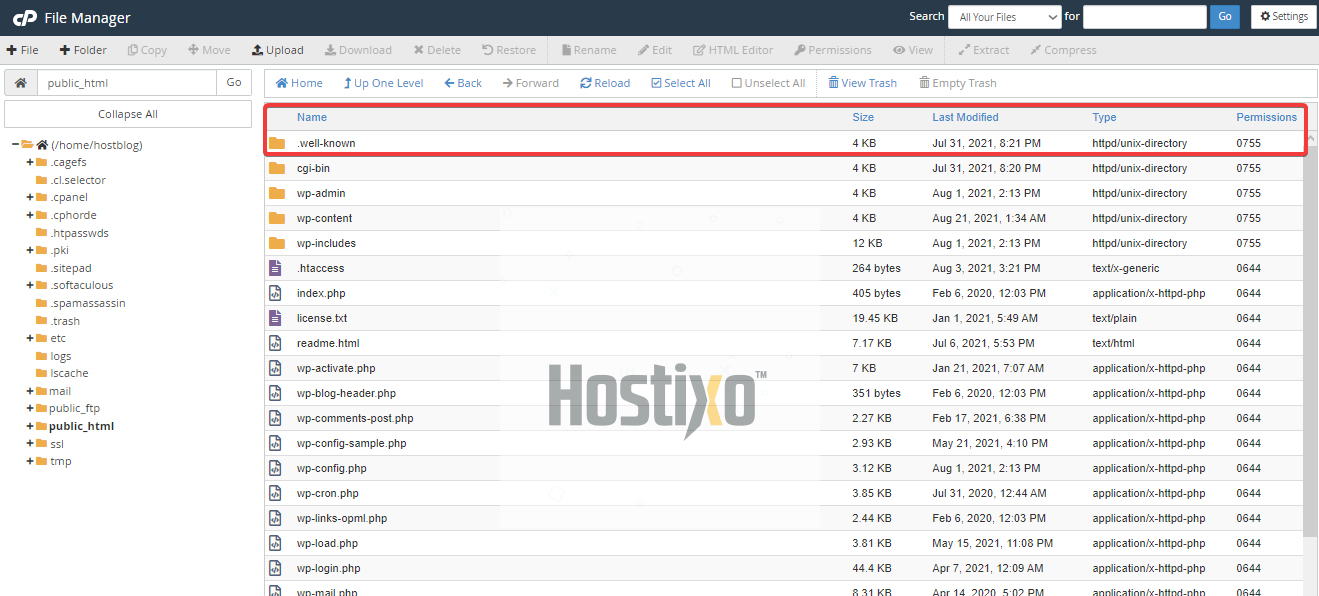
.well-known Ne İşe Yarar ?
.well-known dosyası firmamızında müşterilerimize sunmuş olduğunu ücretsiz Let’s Encrypt SSL sertifikasının kurulumunda doğrulama amaçlı kullanılmaktadır. FTP alanınızda .well-known dosya oluşturarak bu doğrulamayı gerçekleştirir. Bu dosyayı gördüğünüzde endişe edecek bir durum bulunmamaktadır. Let’s Encrypt SSL sertifikası 3 aylık periyotlarla veya ilk kurulumda alan adınızı doğrulayarak SSL kurulumuna onay vermektedir.
.well-known Nasıl Oluşturulur ?
Sizlere .well-known dosyasını nasıl oluşturacağımızı panellere göre tek tek anlatacağız.
Linux tabanlı sunucular (Ubuntu, Debian, CentOS)
- Web sitenizin kök dizinine ( örnek : public_html ) gidin
- “.well-known” adlı bir dizin oluşturun
- İçinde “pki-validation” adlı başka bir klasör oluşturun.
- HashFileName.txt adlı TXT dosyasını “pki-validation” dizinine yükleyin
- WHM’de oturum açın veya WHM erişiminiz yoksa bu adımı geçiniz.
- Alan adınız için cPanel hesabının bilgilerini bulun ve oturum açın
- “Dosya Yöneticisi” üzerine tıklayın
- “Web Kökü (public_html/www)” seçeneğini seçin ve “Git”e tıklayın.
- .well-known adlı yeni bir klasör oluşturun
- Bu klasörün içinde pki-validation adlı başka bir klasör oluşturun.
- HashFileName.txt adlı TXT dosyanızı pki-validation klasörüne yükleyin
IIS
Windows tabanlı sunucular, bir klasör adına nokta koymanıza izin vermez, bu nedenle aşağıdaki adımları uygulamanız gerekir:
- C: sürücüsüne gidin
- well-known ( noktasız ) adlı yeni bir klasör oluşturun
- well-known klasörün içinde,
pki-validation adında başka bir klasör oluşturun , klasörleriniz şöyle görünmelidir: C:\well-known\pki-validation - HashFileName.txt adlı TXT dosyasını pki-validation klasörüne yükleyin
- Sunucunuzda IIS Yöneticisini açın
- Web sitenize sağ tıklayın ve Sanal Dizin Ekle’yi seçin.
- Takma ad bölümüne .well-known yazın
- Fiziksel yol alanında, well-known klasörümüzün yolunu girin. Örneğin:
C:\well-known - Bu takma adı oluşturmak için Tamam’a basın
Tüm sunucu türleri için, her şeyi doğru yaptıysanız, aşağıdaki URL’yi açabilmeniz gerekmektedir.
http://yourdomain.com/.well-known/pki-validation/HashFileName.txt
Sizde dilerseniz Ücretsiz SSL sertifikasına sahip hosting paketlerimizi inceleyebilirsiniz.